문제를 한눈에 분석하고, 원인을 체계적으로 정리할 수 있는 도구가 있다면 얼마나 좋을까요?
바로 그 역할을 하는 것이 피쉬 본 다이어그램(Fishbone Diagram) 입니다. 특히 품질 관리, 프로젝트 분석, 아이디어 회의 등 다양한 분야에서 이 다이어그램은 ‘문제 해결의 설계도’ 역할을 합니다.
하지만, 피쉬 본 다이어그램을 처음부터 직접 그리려면 생각보다 시간과 노력이 많이 들죠. 그래서 많은 분들이 이드로우맥스(EdrawMax) 같은 다이어그램 제작 툴의 피쉬 본 다이어그램 양식을 활용해 빠르고 깔끔하게 피쉬 본 다이어그램을 완성합니다.
이 글만 읽으면 초보자도 피쉬 본 다이어그램 전문가처럼 뚝딱 만들 수 있게 될 거예요. 지금부터 그 비법을 알려드릴게요!
Part 1: 피쉬 본 다이어그램이란? & 이드로우맥스의 피쉬 본 다이어그램 양식 특징
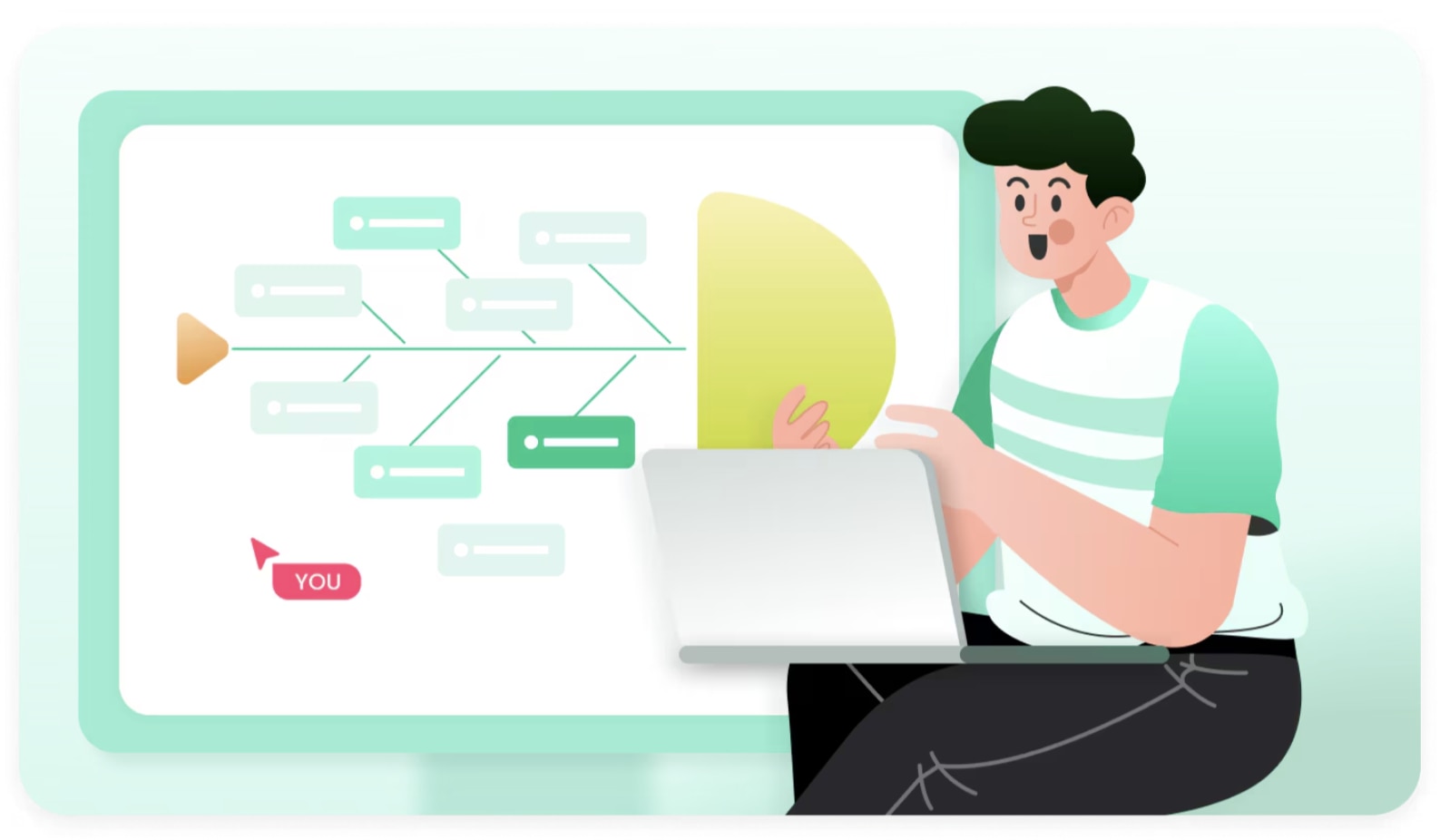
출처: 이드로우맥스
✅ 피쉬 본 다이어그램이란?
피쉬 본 다이어그램(Fishbone Diagram)이라는 이름, 조금 생소하실 수도 있어요. 물고기 뼈처럼 생겼다고 해서 붙여진 이름인데, 문제의 원인을 체계적으로 분석하는 데 정말 유용하죠.
이 다이어그램은 하나의 문제(머리)를 중심으로, 그 문제에 영향을 미치는 다양한 원인(큰 뼈)과 그 원인의 세부 요소(잔뼈)를 시각적으로 정리하는 방법이에요. 이렇게 정리하면 프로젝트의 결함, 품질 문제, 팀 내 협업 지연 등 다양한 이슈의 근본 원인이 한눈에 딱 보여요.
• 결과(문제): 물고기 머리
• 주요 원인: 물고기 등뼈
• 세부 원인: 물고기 잔뼈
✅ 이드로우맥스의 피쉬 본 다이어그램 양식 특징
이런 다이어그램을 만들려면 전문 툴이 필요한데요, 바로 이드로우맥스(EdrawMax) 가 최적의 솔루션이죠.
방대한 피쉬 본 다이어그램 양식을 제공해서 별다른 디자인 감각 없이도 멋진 결과물을 만들 수 있거든요.
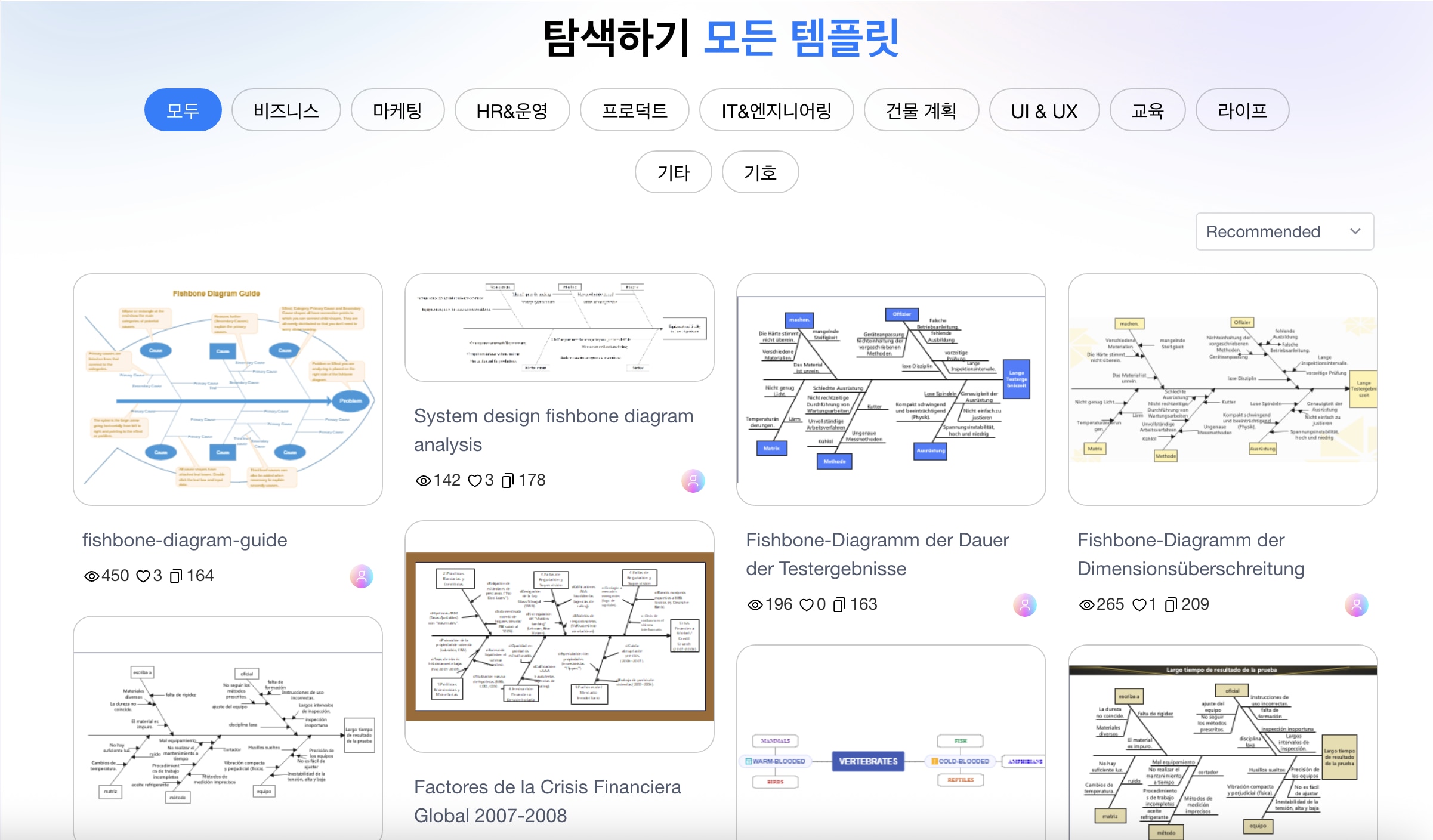
예를 들어, "제품 판매 감소" 같은 비즈니스 문제부터 "업무 프로세스 지연", "병원 관리 문제" 등 다양한 분야의 피쉬 본 다이어그램 양식을 제공해요. 덕분에 따로 디자인할 필요 없이 원하는 양식을 선택해서 내용을 채워 넣기만 하면 되죠.
특히 제조업에서 많이 활용하는 "4M (Man, Machine, Material, Method)" 모델이나 마케팅에서 쓰는 "7P (Product, Price, Place, Promotion, People, Process, Physical Evidence)" 같은 전문 카테고리가 이미 정리된 피쉬 본 다이어그램 양식도 있어서 초보자도 전문가처럼 체계적으로 분석할 수 있어요.
아래의 이드로우맥스 템플릿 커뮤니티에 방문하면 더 풍부하고 다항한 무료 피쉬 본 다이어그램 양식을 찾아볼 수 있어요!
Part 2: 이드로우맥스(EdrawMax)로 손쉽게 피쉬 본 다이어그램 작성하는 방법
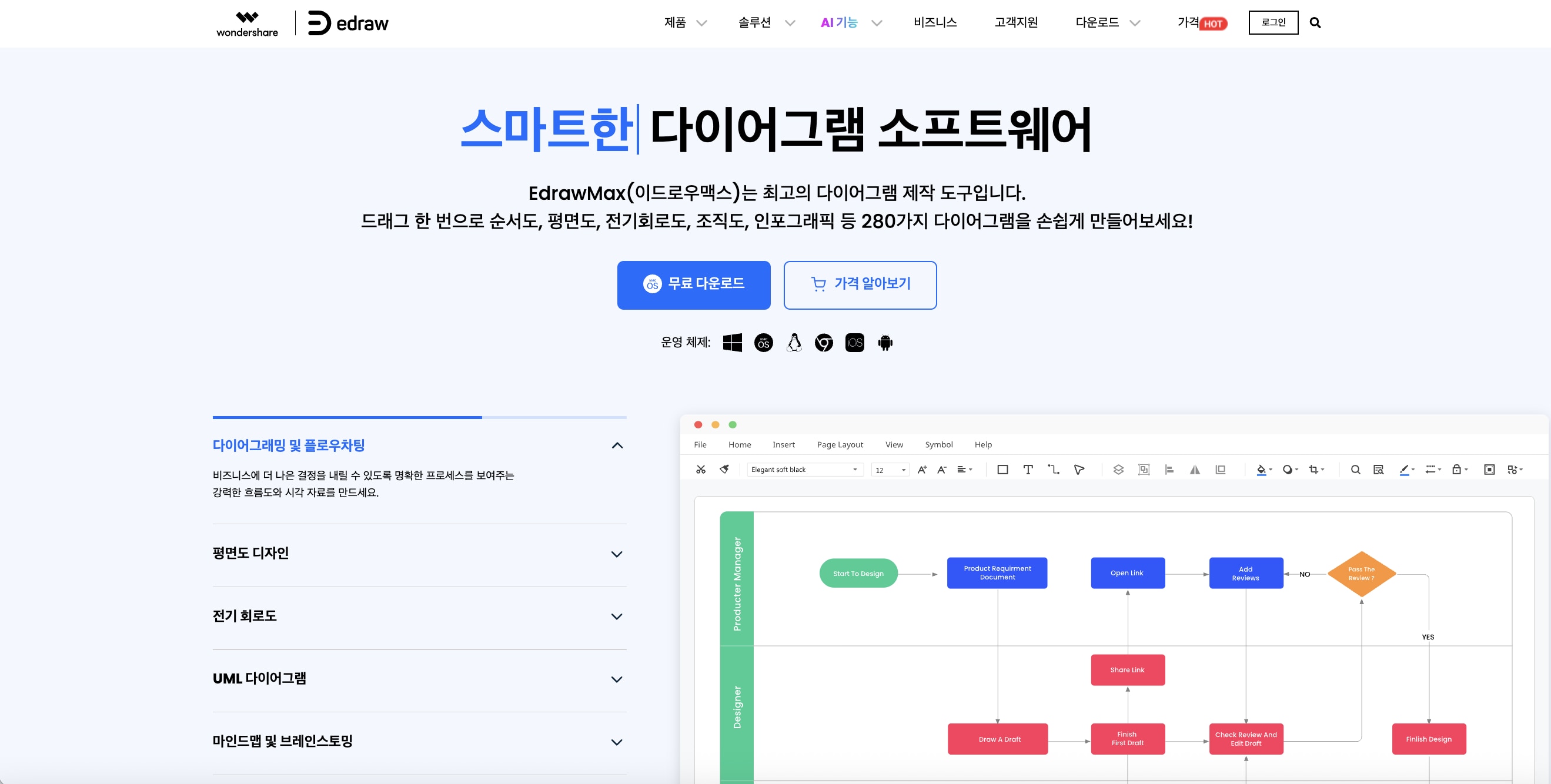
자, 이제 이드로우맥스(EdrawMax) 로 직접 만들어볼 시간이에요. 어렵게 생각할 필요 전혀 없어요!
아래 순서대로만 따라하면 금방 완성할 수 있습니다.
Step1 템플릿 선택
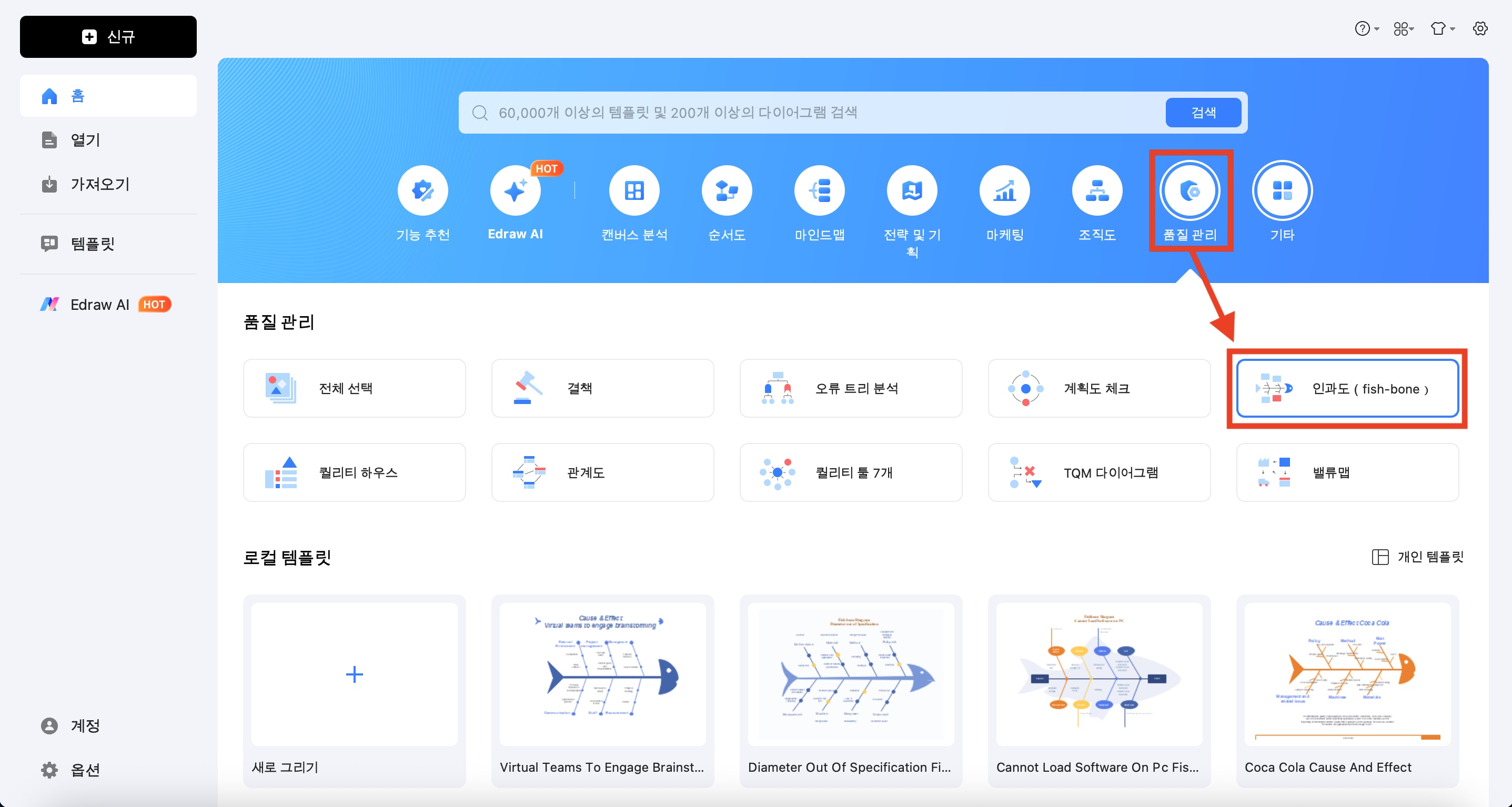
• 프로그램을 열고 홈에서 [품질 관리] > [인과도 (fish-bone)]를 차례로 선택하면, 다양한 템플릿을 볼 수 있어요.
• 원하는 유형의 템플릿을 클릭하고 바로 편집 시작! 직접 만들고 싶다면 [새로 그리기]를 선택합니다.
Step2 핵심 문제 입력

• 선택한 템플릿을 클릭하면 작업 공간으로 이동하는데요. 가장 먼저 물고기 머리에 해결하고자 하는 핵심 문제를 적어주세요.
• 예를 들어, "제품 판매량 감소 원인 분석" 이런 식으로요.
Step3 주요 원인과 세부 원인 채우기
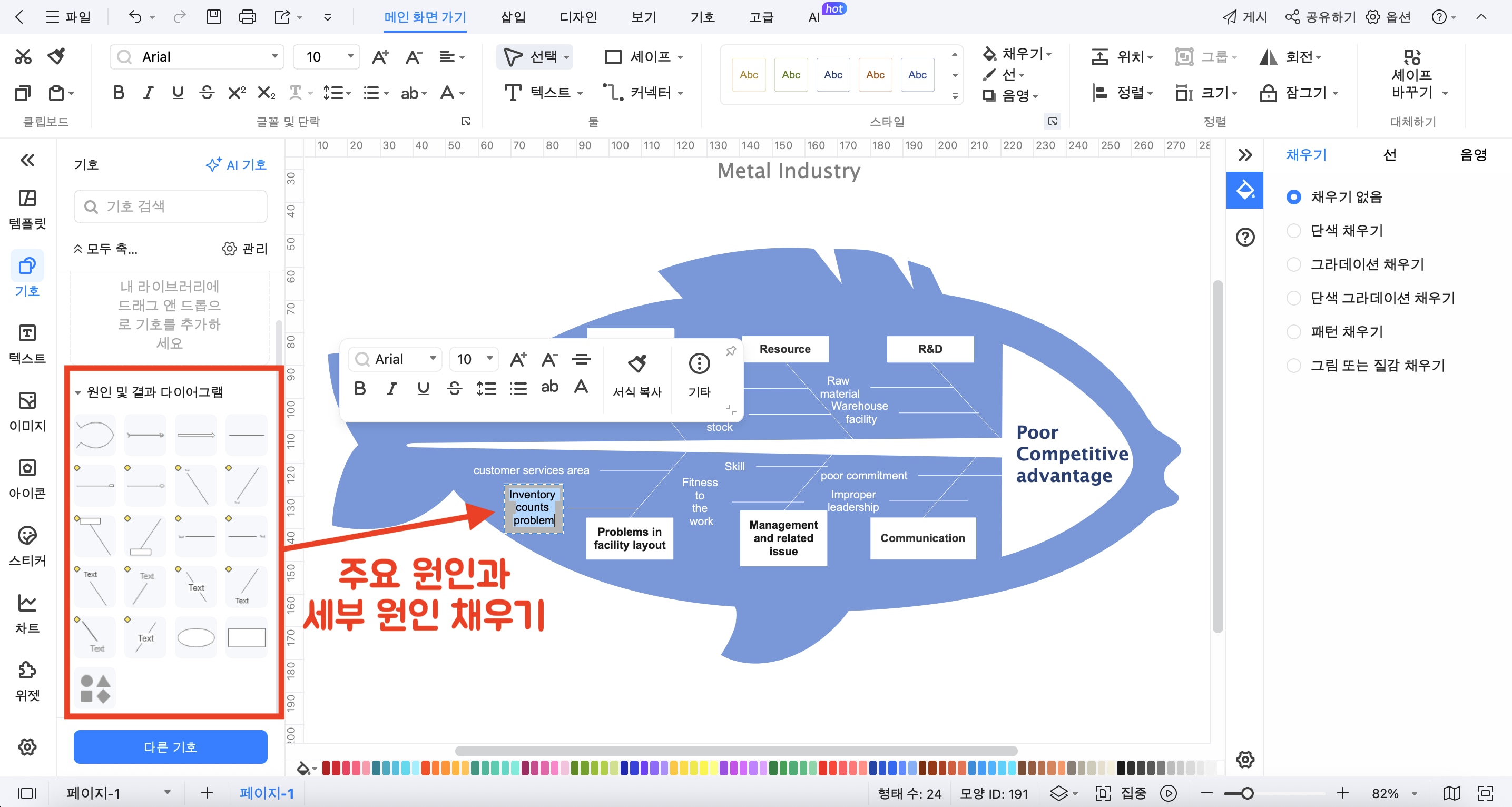
• 이제부터가 진짜 중요해요! 팀원들과 브레인스토밍을 통해 주요 원인(등뼈)을 찾아보세요. 인력, 방법, 재료, 장비 같은 카테고리를 활용하면 훨씬 쉬워요.
• 각 등뼈마다 세부 원인(잔뼈)들을 추가하면 되는데, 이드로우맥스는 드래그 앤 드롭으로 아주 쉽게 요소를 추가하고 수정할 수 있어요.
Step4 내보내기 및 공유하기
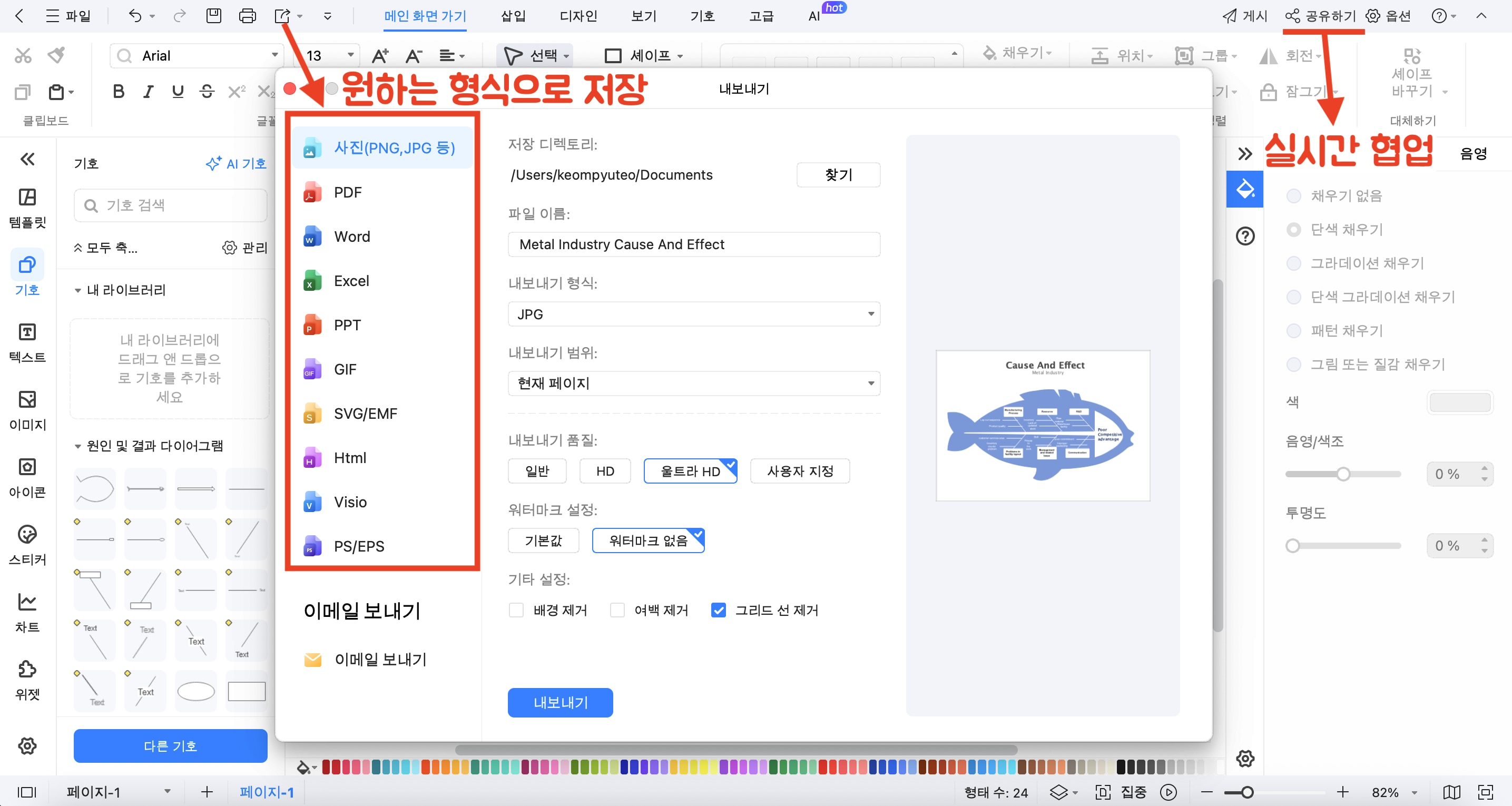
• 상단 메뉴에서 [내보내기]를 클릭하면 PDF, PPT, Word, PNG 등 다양한 형식으로 저장할 수 있어요.
• [공유하기]를 통해 팀원들과 공유하거나 회의 자료로 활용하기에도 최적이예요.
Part 3: 피쉬 본 다이어그램 작성 TIP 5가지
그냥 따라 하기만 하면 아쉽잖아요? 제가 직접 피쉬 본 다이어그램을 만들면서 체득한 실전 작성 팁 5가지를 공유해 드릴게요!
✅ 1. 핵심 문제를 명확하게 정의하세요.
✅ 2. '5 Why' 기법으로 근본 원인을 파고드세요.
✅ 3. 카테고리는 4M/4P 등 표준 방식을 활용하세요.
✅ 4. 모든 팀원의 의견을 자유롭게 반영하세요.
✅ 5. 완성 후 원인별 중요도를 표시해 보세요.
특히 두 번째 팁인 '5 Why' 기법 기법은 정말 중요해요. 문제가 발생했을 때 "왜?"라는 질문을 5번 정도 연속해서 던지면 진짜 근본적인 원인을 찾을 수 있거든요.
그리고 이드로우맥스(EdrawMax) 를 활용하면 원인별로 색깔을 다르게 설정하거나 아이콘을 추가할 수 있어서 중요도 표시가 훨씬 쉬워져요. 이런 디테일이 완성도를 높여주는 비결이죠!
피쉬 본 다이어그램은 문제의 원인을 체계적으로 분석하고, 해결책을 설계하는 데 매우 강력한 도구입니다. 하지만 직접 처음부터 그리려면 구조를 잡는 데만도 시간이 많이 들죠. 이럴 때 이드로우맥스(EdrawMax)의 다양한 피쉬 본 다이어그램 양식과 직관적인 편집 기능을 활용하면, 초보자도 단 몇 분 만에 깔끔하고 전문적인 결과물을 만들 수 있습니다.
피쉬 본 다이어그램 양식을 활용하면 템플릿 선택 → 문제와 원인 입력 → 시각적 편집 → 공유·내보내기까지 전 과정이 마우스 몇 번 클릭으로 해결되니, 분석 과정에 더 많은 시간을 쓸 수 있는 것이 큰 장점입니다.
다음번에 문제 해결 회의나 프로젝트 리뷰가 예정되어 있다면, 이번에 배운 방법과 팁을 그대로 적용해 보세요. “와, 이거 누가 만든 거야?”라는 칭찬을 듣게 될 겁니다
질문 1. 피쉬본 다이어그램이란 무엇인가요?
피쉬 본 다이어그램(Fishbone Diagram), 또는 이시카와 다이어그램은 ‘문제 원인’을 시각적으로 정리한 분석 도구입니다.
질문 2. 피쉬본 다이어그램의 주요 단점은 무엇인가요?
과도한 세분화로 다이어그램이 너무 복잡해져 핵심을 파악하기 어려워잘 수 있습니다.
질문 3. 피쉬본 다이어그램의 주요 카테고리는 어떤 게 있나요?
일반적으로 6M(Man, Machine, Method, Material, Measurement, Mother nature), 8P, 4S 같은 분류 틀이 사용됩니다.



